Buscador en el header de mi WordPress - Cómo poner los mejores plugins
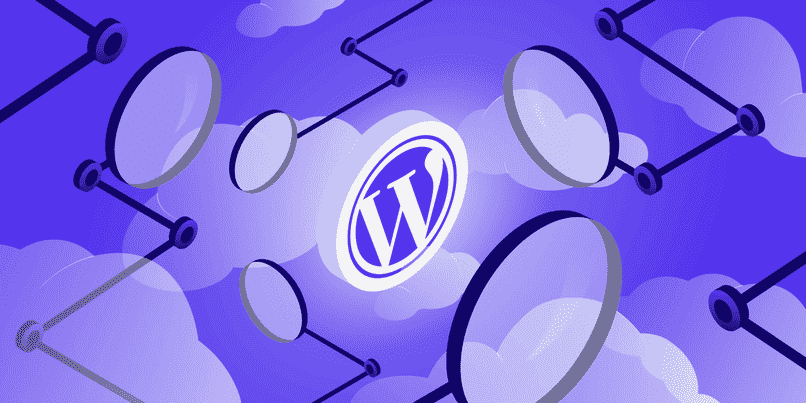
Añadir un buscador con WordPress a nuestro blog o página es una de las mejores decisiones que podemos tomar, los distintos usuarios que entran a nuestro sitio web, y se interesan por el contenido que hemos creado, por lo general tienden a buscar dónde tenemos un buscador.
El buscar un buscador, valga la redundancia, dentro de un blog o página web es una acción frecuente por quienes entran a nuestra interfaz. Para evitar que ellos no lo encuentren y se molesten por ello, te explicamos cómo poner un buscador en el header con ayuda de WordPress.
¿Por qué es necesario poner un buscador en WordPress?
Por lo explicado anteriormente, te puedes imaginar la respuesta de por qué usar WordPress para esto. Y es básicamente por la sencillez del proceso, que consiste en la aplicación de un plugin. Por tal motivo, si usas Blogger para editar tu página, te recomendamos migrar a WordPress para que tengas más facilidades en tu plantilla.
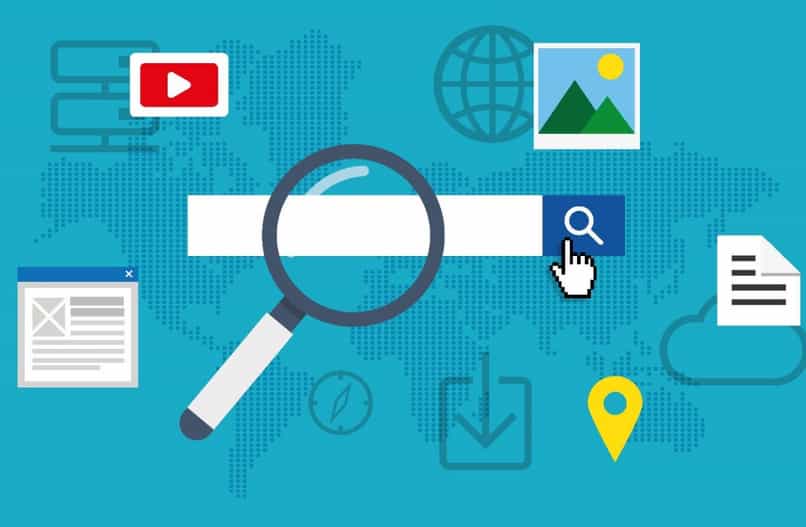
WordPress es fenomenal cuando se trata de la aplicación de plugins, en especial si es a favor de una configuración o personalización de esta plataforma para que los redactores y distintos entes de publicación en internet, trabajen de una manera más eficaz y eficiente.
Con WordPress puedes poner el buscador o barra de búsqueda en el lugar que quieras, solo tienes que indicarle dónde a la plataforma, y de manera sencilla como el uso de un plugin, todo lo que quieras se configurará.
Al añadir un buscador con WordPress, los usuarios que entran a tu página lo agradecerán y estarán complacidos con la experiencia brindada.
Cómo puedo acceder a la configuración de mi WordPress para añadir un buscador
Los pasos a seguir para poner un buscador en el menú principal en WordPress son sencillos, sin embargo, se necesita una guía para no perderse en el intento.
Lo primero que vamos a hacer es ingresar a WordPress y entrar en el escritorio de nuestro blog o página web previamente creada. Una vez dentro, debemos ir a plugins y en su buscador, ubicado en la parte derecha de la pantalla, vamos a escribir ‘Genesis Simple Sidebars’, y entonces lo instalamos.

Luego de instalarlo, procederemos a activarlo. Cuando esté activado, vamos a detectar que en la opción de Génesis a la derecha de nuestra pantalla, existe ahora el botón ‘Simple Sidebars’. Daremos clic allí, y creamos un nuevo sidebars o barra en WordPress, estableciendo un nombre y un ID para identificarlo.
Al crear el nuevo Sidebars, en el apartado de Apariencias>Widgets vamos a ver la nueva opción del nombre que establecimos a la barra nueva, en la parte derecha de la pantalla. Daremos clic en ella y arrastraremos aquí la barra de buscar que se encuentra en ‘Widgets disponibles’.
Esta última acción es la que se aplica también al crear un menú desplegable con WordPress; y ahora solo nos quedaría ‘decirle a nuestra plantilla’ dónde queremos que aparezca esta barra.
¿Cómo configurar la plantilla para añadir un buscador en el header en WordPress?
Para indicar dentro de la plantilla dónde queremos que aparezca la barra de buscar, iremos hasta la opción de Apariencia>Editor y daremos clic en ‘Funciones del tema’.
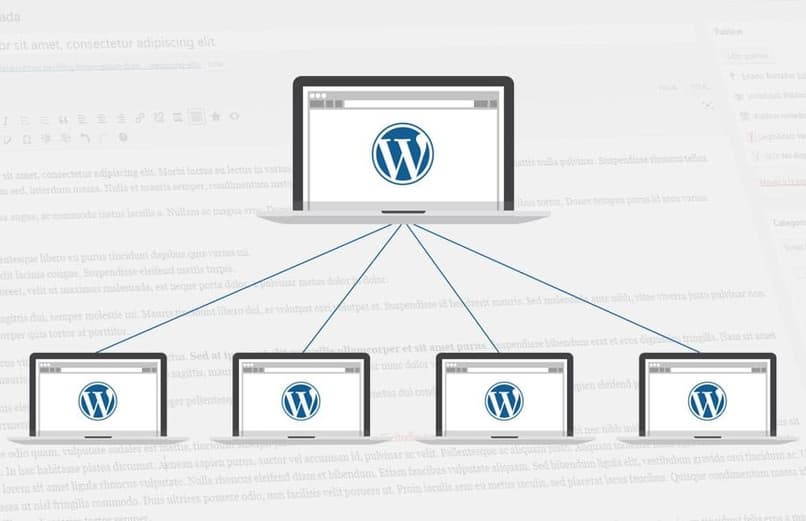
En este punto del proceso, cabe destacar que esta es la manera en que podemos actualizar un tema manualmente en WordPress, sin perder nada. A partir de aquí, lo que haremos será considerar dos cosas muy importantes.
La primera de ellas es tener una programación previamente guardada, con la que se añadirá el lugar o zona de la página para que el buscador sea añadido, que en este caso será sobre el header o menú principal de nuestra página.
Y la segunda es copiar el nombre exacto que le hemos puesto a nuestro sidebars o barra, en un paso previo de WordPress. De esta forma entonces, en la parte final de la plantilla, con códigos de la configuración en nuestra página, vamos a escribir //buscador en el menú.
Esto se hace con la finalidad de ubicar la programación que tenemos, y procedemos ahora a pegarla debajo de este apartado. De esta manera, el proceso está completado, con el respectivo buscador añadido en tu página.
Plugins alternativos para instalar un buscador en el WordPress
Los siguientes plugins nos sirven para agrandar las opciones o características del buscador en WordPress.
A continuación veremos algunos de los plugins alternativos:

Relevanssi
Es una herramienta para cambiar las características del buscador de WordPress para hacerlo mas eficiente y así mismo mas cómodo para tus usuarios. Relevanssi nos permite ordenar los resultados de las búsquedas de tus usuarios por su relevancia y no por su fecha, otra de sus características es buscar por etiquetas, comentarios, categorías y campos personalizados, entre muchas mas características. Relevanssi también cuenta con una versión Premium que contiene muchas mas opciones avanzadas
Full Tex Search
Full Tex Search o Búsqueda de texto completo nos ayuda a que los resultados de nuestras búsquedas tengan un proceso de examinación de textos completo, poniendo con relevancia las paginas con la mayor cantidad de palabras coincididas en las búsquedas realizadas por los usuarios.
WP Google Search
Este es un plugin bastante usado ya que nos permite instalar Widget de nuestras búsquedas personalizadas para blogs. Para iniciar con este método debemos instalar WP Google Search y seguido de esto activarlo, así ya podríamos poner el Widget en nuestra barra personalizada. Ponerlo es demasiado simple, solo arrastramos el Widget de WP Google Search y lo dejamos en donde deseemos y por ultimo guardas los cambios.